什么是 ChatGPT 插件?
ChatGPT 插件是我们可以包含在 ChatGPT 聊天机器人中的附加组件,以增强其功能。插件的好处是它们提供了专用功能。因此,通过将它们添加到我们的 ChatGPT,我们可以为其添加更多功能并提高其性能。
只有少数插件是由OpenAI团队开发的,而其中大多数是由第三方提供的。目前,大约有 80 个 ChatGPT 插件可用。这些插件不仅可以帮助您解决复杂的数学和编程问题,还可以帮助您连接到互联网并访问实时数据,帮助您制定旅行计划、航班/酒店预订等。
安装 ChatGPT 插件的步骤
安装这些 GPT 插件非常容易。ChatGPT 提供了一个单独的 ChatGPT 插件商店,您只需单击几下即可找到并安装所有插件。但是,整个过程还有一些其他要求,您需要满足这些要求才能安装和使用它们。
尽管使用这些插件是免费的,但您无法使用免费的 ChatGPT 帐户访问它们。因此,如果您真的希望继续使用 ChatGPT 并访问这些插件,则需要升级到 ChtGPT Plus。以下是升级您的 ChatGPT 帐户的方法:
第 1 步:升级到 ChatGPT Plus
- 首先,转到“chat.openai.com”。
- 现在,在左侧面板上,滚动到底部并单击“升级到Plus”。
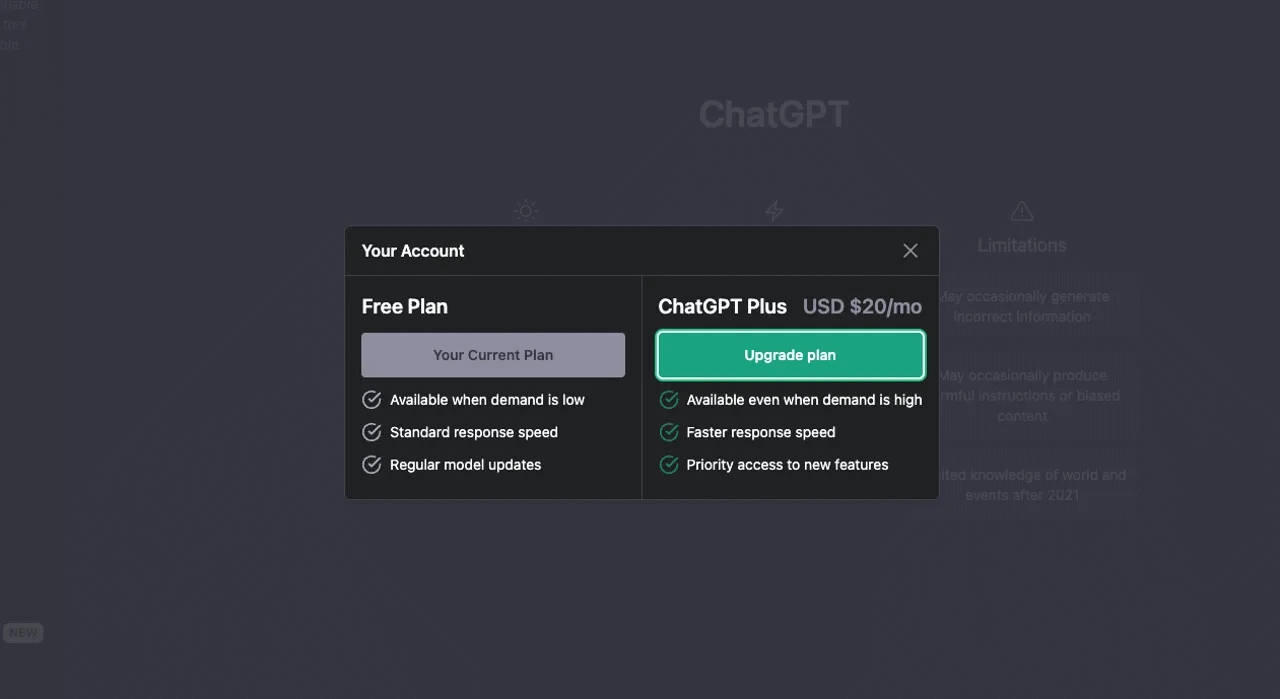
- 单击升级计划按钮。
- 接下来,输入您的卡详细信息,然后按照下一个说明购买计划。
升级到 ChatGPT Plus 后,是时候启用 ChatGPT 插件并访问和使用它们以获得更好的体验了。由于这是您第一次使用,因此您需要先打开插件选项,然后再从 ChatGPT 插件商店访问它们。
第 2 步:打开聊天插件
- 单击右下角的个人资料。
- 现在,转到“设置”并选择“测试版功能”。
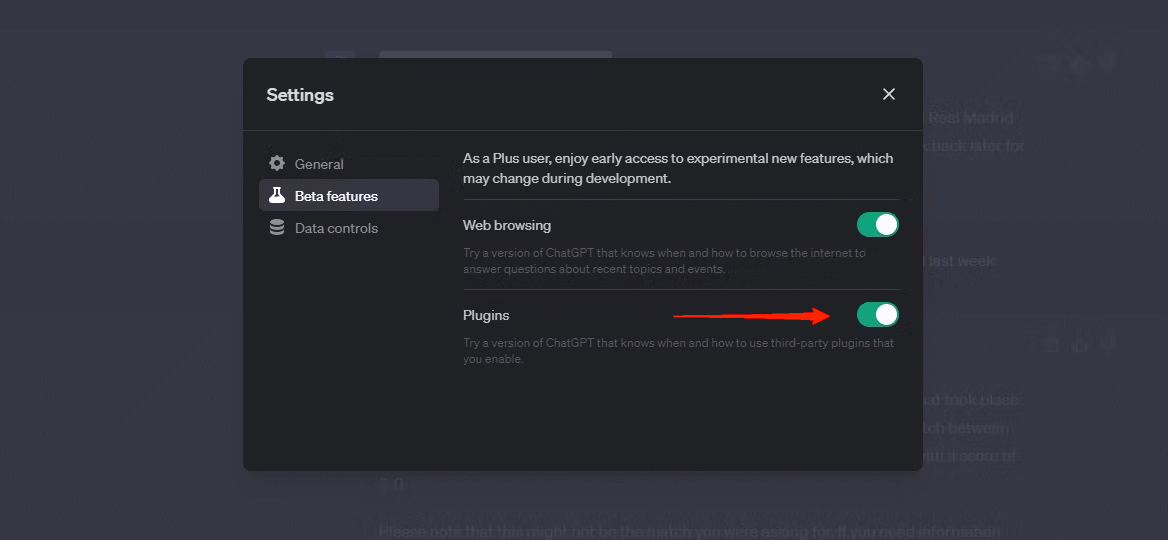
- 只需单击插件切换即可启用该选项。
- 接下来,您将看到“关于插件”提示。单击“确定”接受条款和条件。
- 转到创建新提示,单击 GPT-4,最后,单击插件 [测试版] 选项。
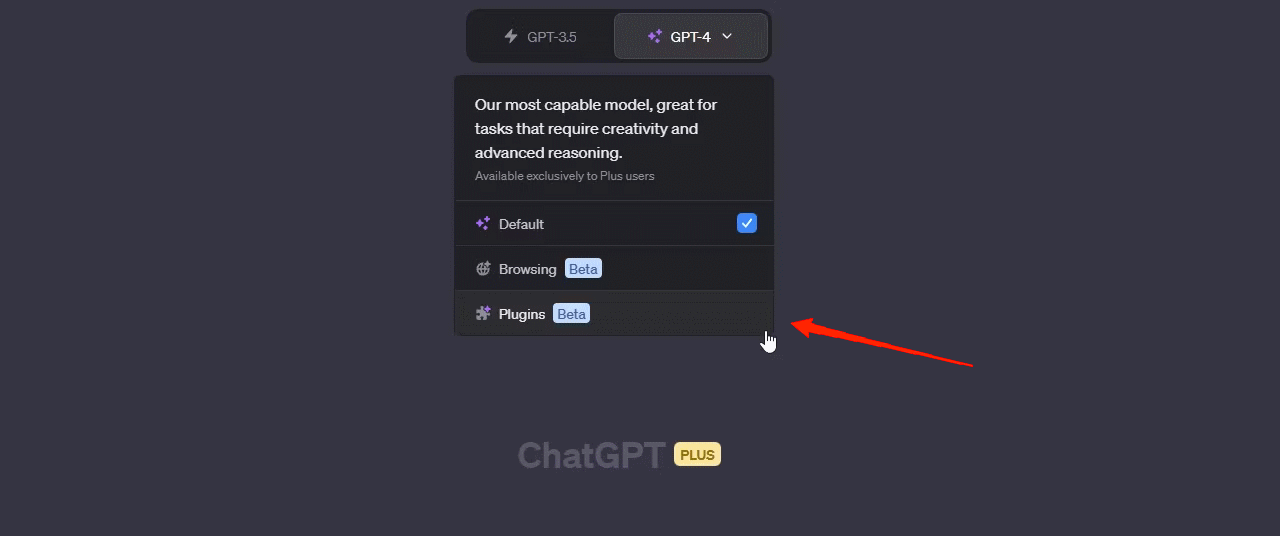
嗯,就是这样。您已成功在您的帐户上启用 ChatGPT 插件。现在是您需要在计算机上访问和安装 ChatGPT 插件的部分。
第 3 步:安装 ChatGPT 插件
打开 ChatGPT 插件选项后,您现在可以奢侈地安装各种可用的插件并体验聊天机器人的全部潜力。但是,安装 ChatGPT 插件的步骤如下:
- 访问 chat.openai.com。
- 现在,选择您要使用的模型。

- 您现在将在顶部菜单上看到“插件”选项。只需单击它,它就会将您重定向到 ChatGPT 插件商店。
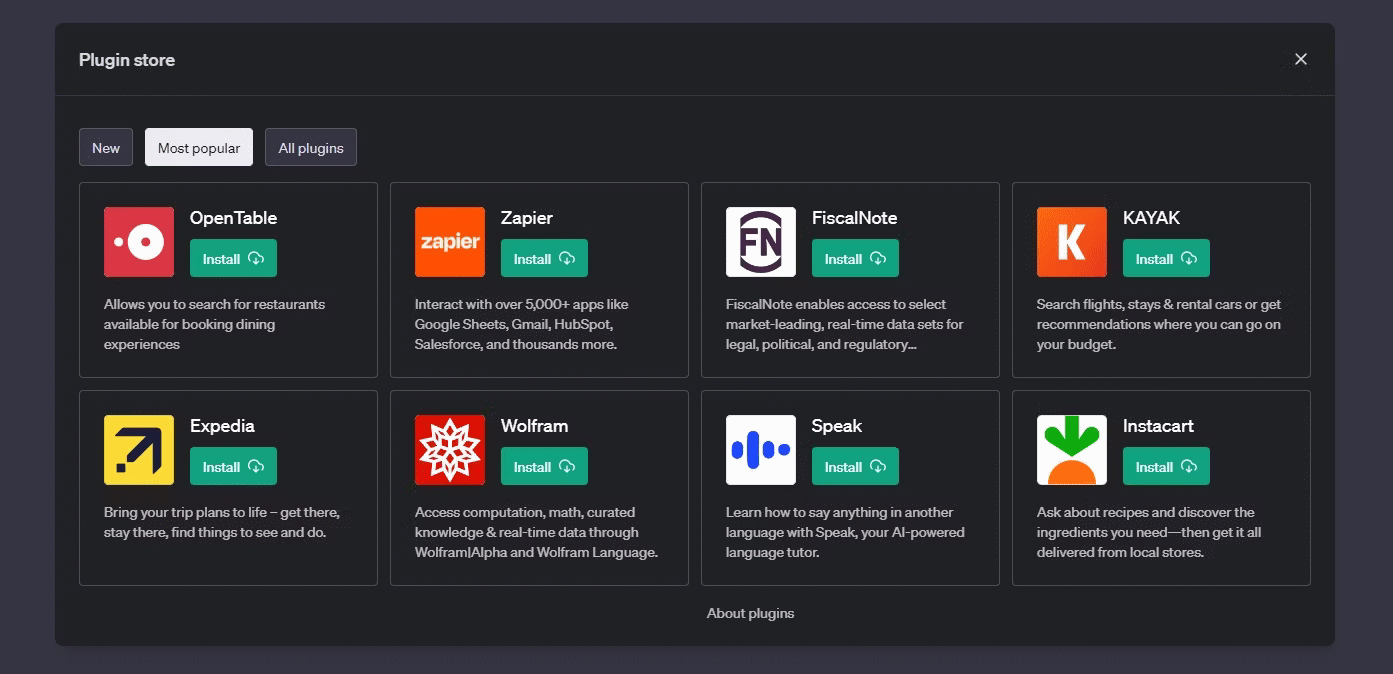
- 最后,您可以选择自己喜欢的插件并安装它们以获得更好的体验。
嗯,这听起来确实很有趣,也是一种全新的体验。但是,ChatGPT 再次对插件的使用提供了某些限制。您一次只能安装 3 个插件,而且不能超过此。因此,请确保不要安装任何不必要的东西,并根据您的要求明智地选择插件。
这些 ChatGPT 插件安全且值得吗?
众所周知,插件可以添加额外的功能并增强整体用户体验。同样,ChatGPT 插件也专注于提供相同的功能。但由于这只是开始阶段,并非所有插件都能提供有前途的服务。毫无疑问,一些插件,例如 Wolfram 和 Expedia,提供了我们在使用 ChatGPT 时可以感受到的令人难以置信的增强功能。但也有一些插件只是一无是处。
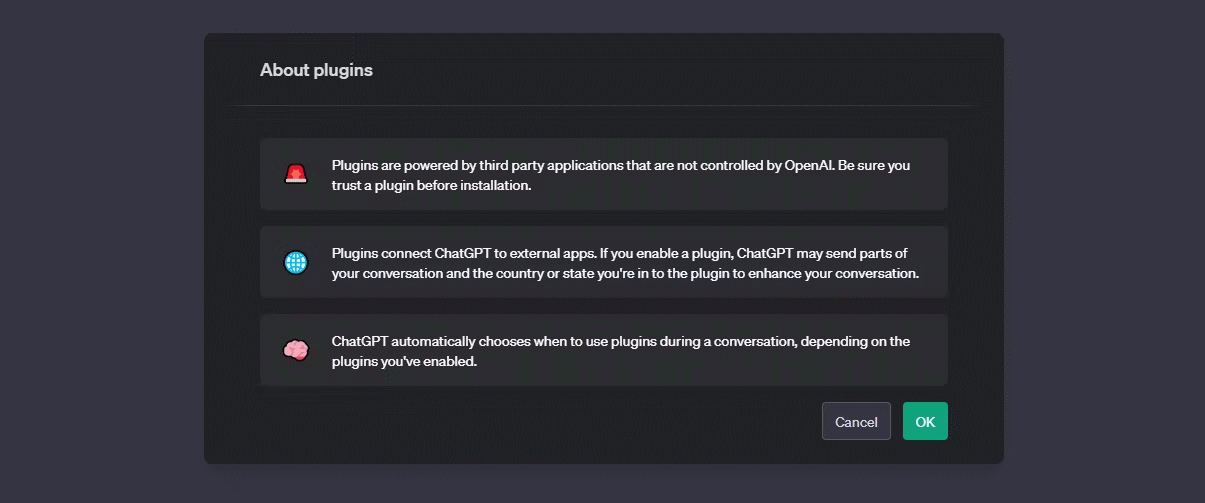
但是,我们不能否认这样一个事实,即只要有足够的时间,即使是这些插件也将提高它们的功能和在市场上的价值。此外,人工智能是我们的未来,我们希望在不久的将来在这个领域有更好的改进。
 Win 11系统之家
Win 11系统之家
